
كما يمكنك التحكم في الهاتف، تتم إزالة جهاز Android Tablet عبر الكمبيوتر: البرنامج. Airroid - جهاز التحكم عن بعد جهاز Android من جهاز كمبيوتر عبر الإنترنت: كيفية التنزيل والتثبيت على هاتفك، Android Tablet؟
في هذه المقالة، ستتعلم كيفية إدارة جهاز Android الخاص بك عن بعد عن بعد من خلال جهاز كمبيوتر باستخدام برنامج Ardroid.
كانت وظيفة برنامج AirDroid أكثر بساطة، فيما يتعلق بالاتصال الذي يسمح به فقط بنقل الملفات بين جهاز Android وجهاز الكمبيوتر.
ولكن، إذا نظرت إلى الوظيفة التي توفرها اليوم، فسترى الكثير، لأن القدرة على التحكم في جهاز Android عن طريق جهاز كمبيوتر شخصي، بالفعل شيء من سلسلة من سلسلة المنتهية ولايته.

لا تساوي شيئافي وقت سابق، عرفت هذه الخدمة على شبكة الإنترنت فقط في دائرة ضيقة من الأشخاص، وتحديدا متخصصين مختصون في مجال البرمجة، واليوم يستخدمون الملايين، والشرط الرئيسي لهذا البرنامج، هو توافر جهاز على نظام Android وبعد
كيفية التحكم في هاتف أندرويد من خلال الكمبيوتر؟
- بادئ ذي بدء، تحتاج إلى تنزيل برنامج AirDroid نفسه، ويمكنك القيام بذلك رسمي موقع.
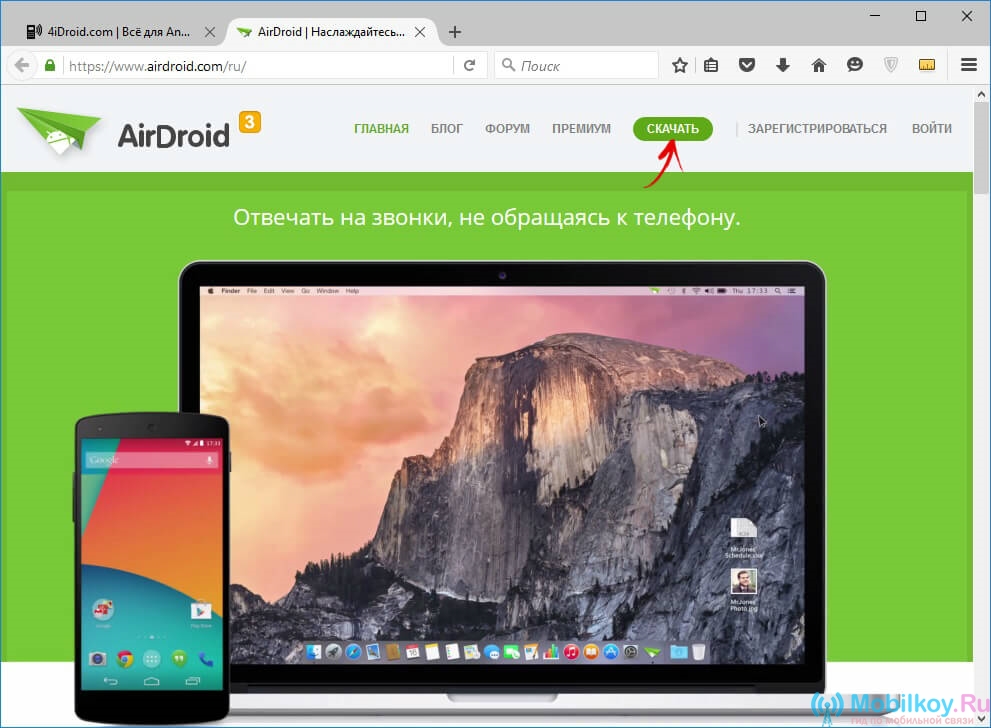
- بعد تنزيل البرنامج، قم بتثبيته، ثم افتح Froid Airdroid وانقر فوق الزر. "تحقق في"وبعد هنا تحتاج إلى تشغيل المصهر، أو استخدام بياناتك الشخصية.
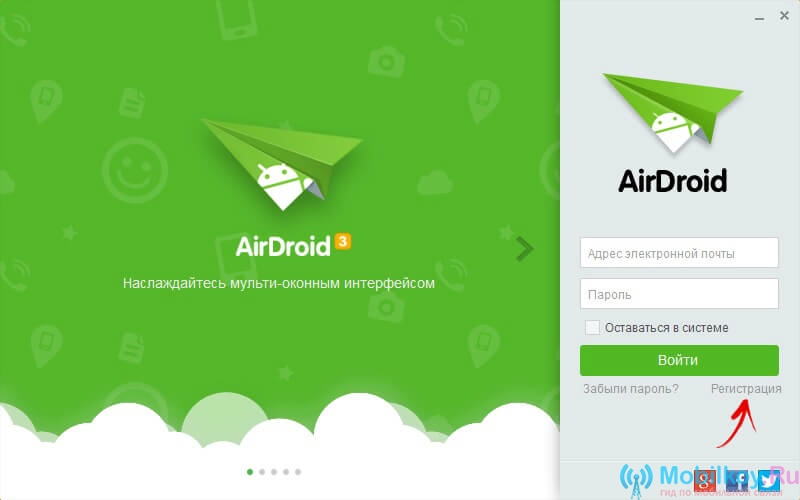
- الآن بعد أن أصبحت بالفعل مستخدما هذه الخدمة بالفعل، تحتاج إلى إدخال بياناتك، والتي من السهل إدخال اسم مستخدم وكلمة مرور في الحقول المناسبة. لعدم إدخال تسجيل الدخول وكلمة المرور في كل مرة، ننصحك بوضع علامة على العكس "البقاء في النظام".
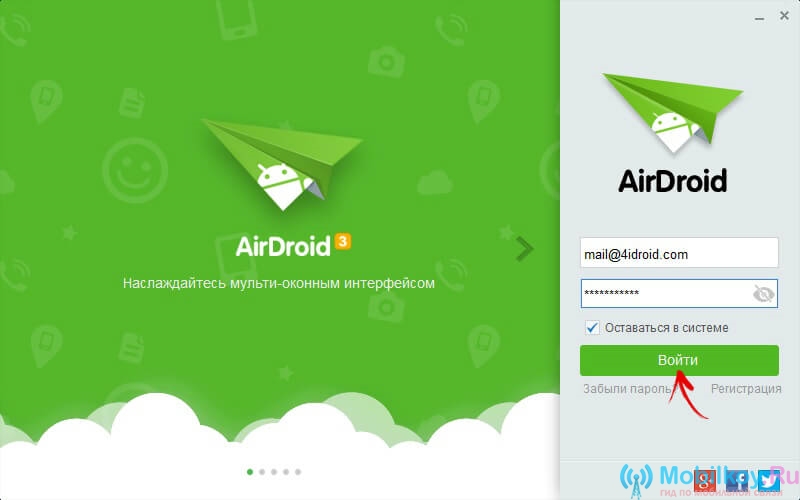
- بعد تثبيت برنامج AirDroid على الكمبيوتر، تحتاج إلى تثبيته على جهاز Android الخاص بك، قم بتنزيل Froider على هاتفك الذكي من خدمة رسمية متجر اللعب.وبعد يحتاج البرنامج الموجود في البرنامج هنا أيضا إلى بياناتك، والذي يستخدم عند الدخول من الكمبيوتر، وهذا يهدف إلى حدوث ذلك مع المزامنة بين جهازين.
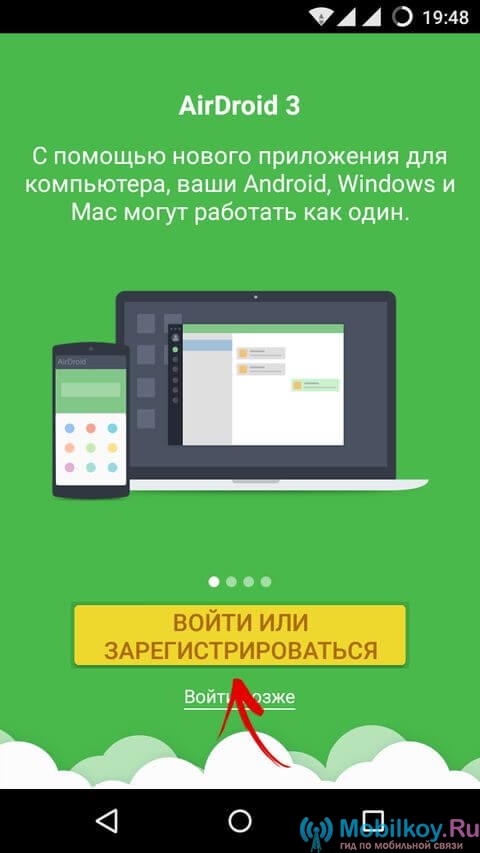
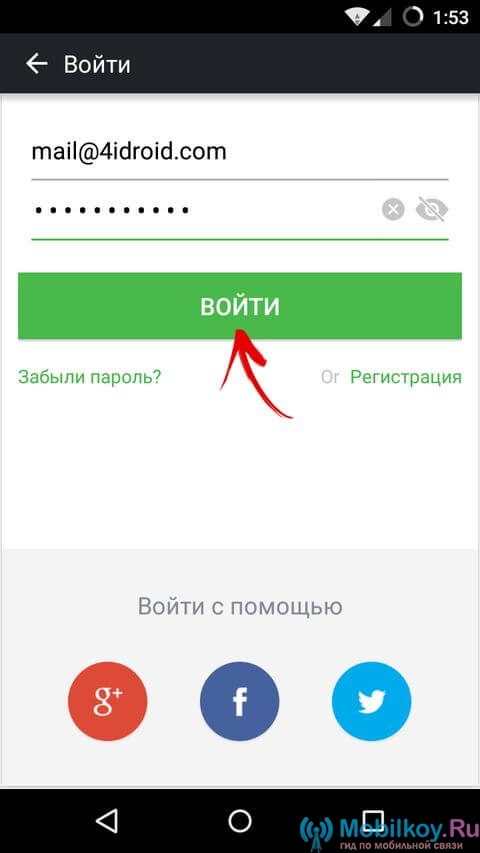
- بعد ذلك، سيظهر هاتفك في قائمة الأجهزة المضافة.
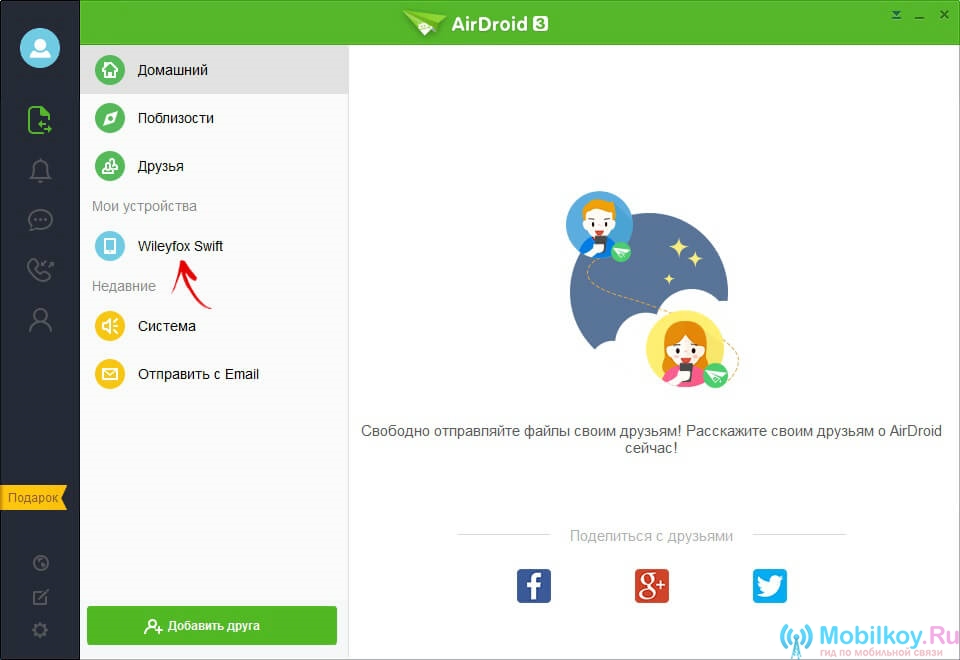
- الآن عند فتح إشعار تنشيط المزامنة في الوقت الفعلي، تحتاج إلى الاتفاق، والتي من السهل النقر عليها على النقش "ممكن".
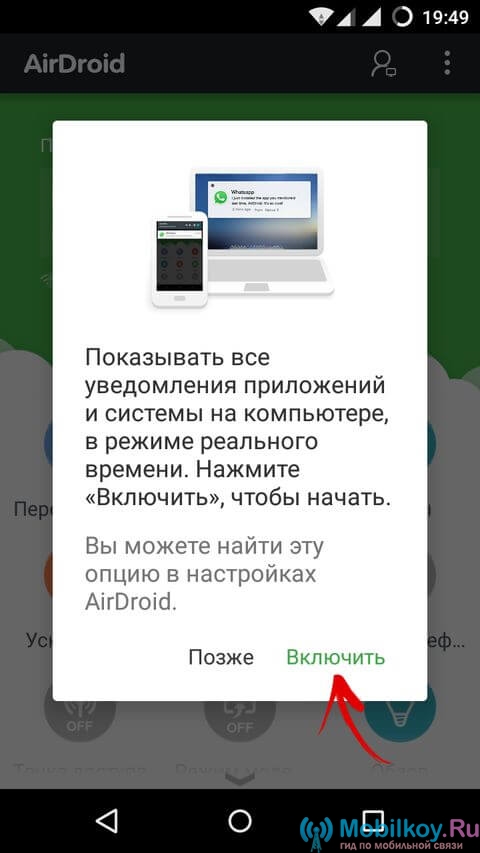
- ثم سيتم إعادة توجيه الفاح تلقائيا إلى علامة التبويب. "الوصول إلى الإخطارات"حيث تحتاج إلى الاحتفال بهذا العنصر "تعكس إعلامات الخدمة".
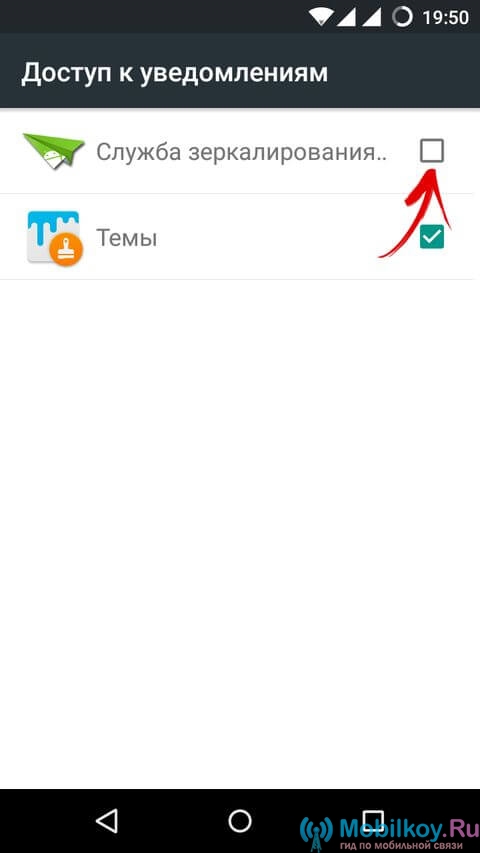
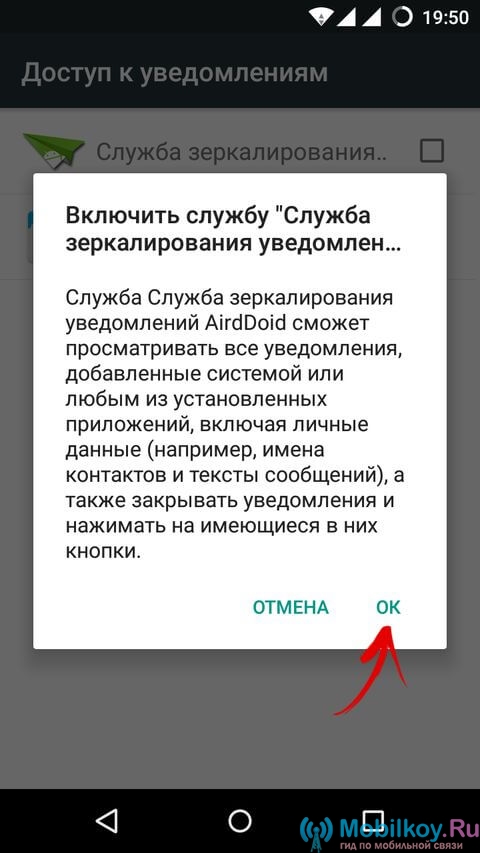
- الآن تحتاج إلى الذهاب إلى القسم "إعدادات"ثم العثور على القسم الفرعي "أمان"وبعد النقر "مدراء الجهاز"من أجل التنشيط "الهواء الهواء".
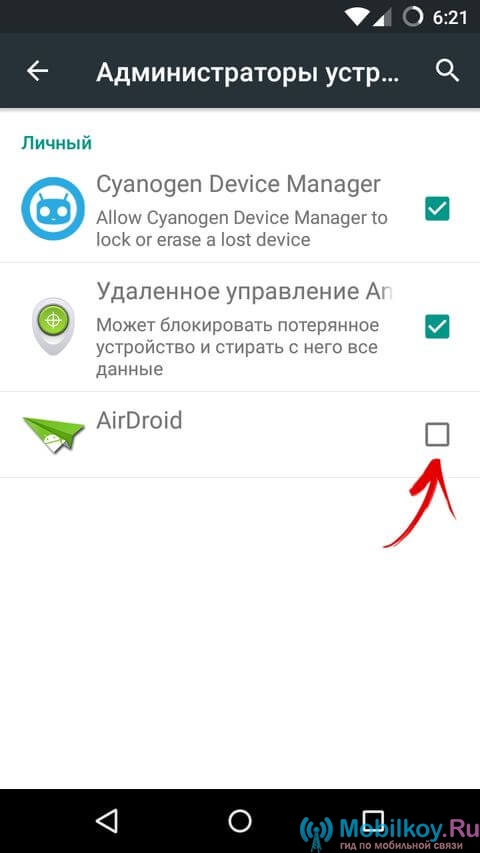
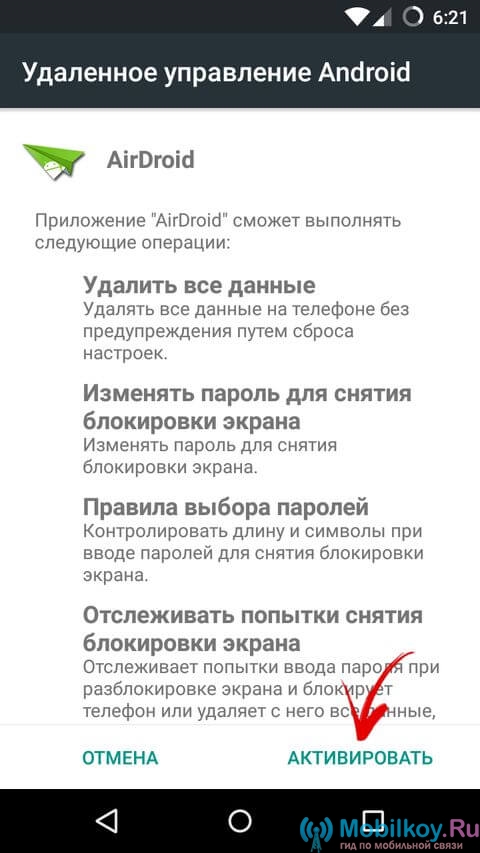
لا تساوي شيئاأنه إذا كنت تنوي المشاركة بين الأجهزة محتوى الوسائط المتعددة حصريا، فهذا هو، والذي يتضمن الموسيقى والفيديو والصور، ثم ليس لديك حاجة خاصة لأداء تنشيط الهواء في البند أعلاه.
لذلك، يكون تنشيط الغدة الدرقية ضروريا إذا كنت ترغب في التحكم في جهاز Android الخاص بك من خلال جهاز كمبيوتر.
الآن يمكنك التحدث عن قدرات برنامج AirDroid نفسه.
- لذلك، في القائمة الجانبية، يمكنك ملاحظة وجود خمس نقاط، مثل: "إرسال الملفات", "إشعارات", "SMS"، "تاريخ الاتصال" و "جهات الاتصال".
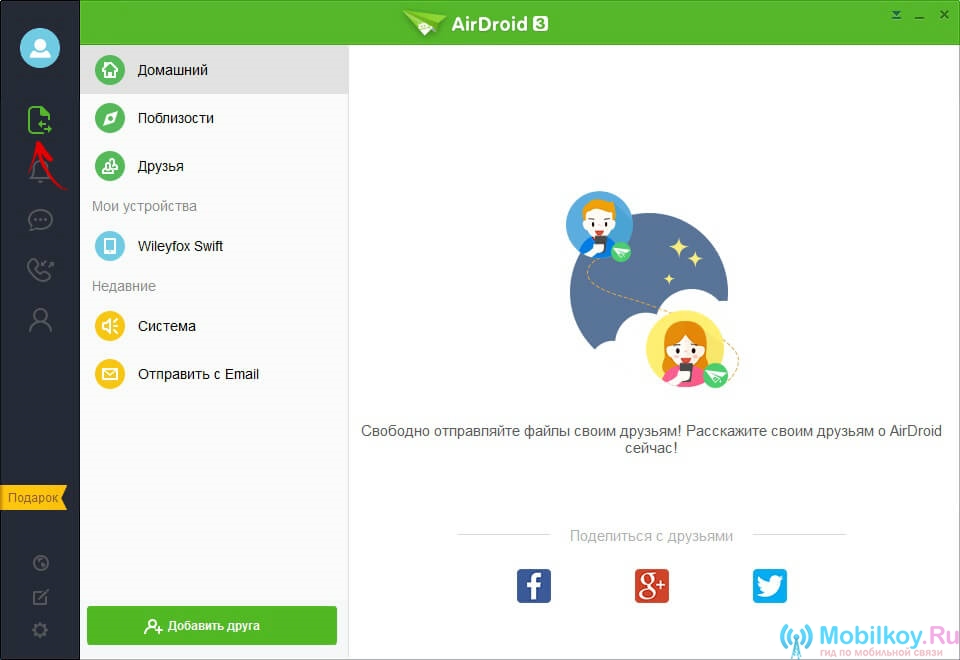
- في نقطة "نقل الملف"تحتاج إلى اختيار هاتفك الذكي لإنتاج المعلومات فيما بعد وبين الكمبيوتر الخاص بك. عبر الحقل حيث يمكنك الكتابة، سترى وجود 4 أنواع من الملفات: أول - ملف بسيط، لذلك من خلال النقر عليه سيكون لديك الفرصة لإرسال العديد من المستندات أو الصور أو مقاطع الفيديو أو المحتوى الآخر.
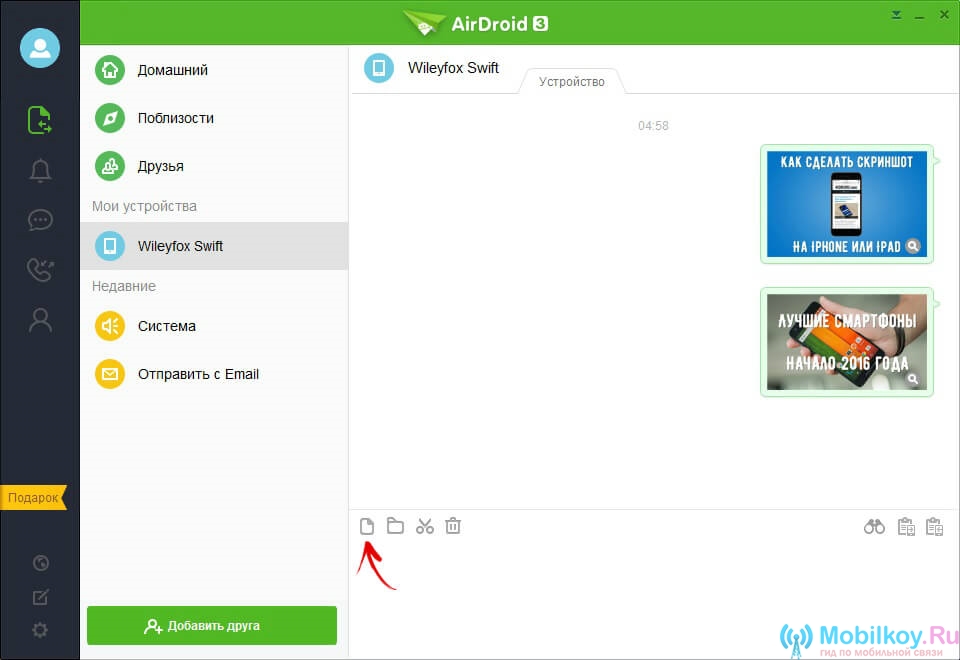
- ثانية العنصر هو إرسال مجلدات. في جوهرها، تعمل وكذلك العنصر الأول، ولكن يمكنك إرسال مجلدات بشكل كبير وإرسالها إلى جهاز Android.
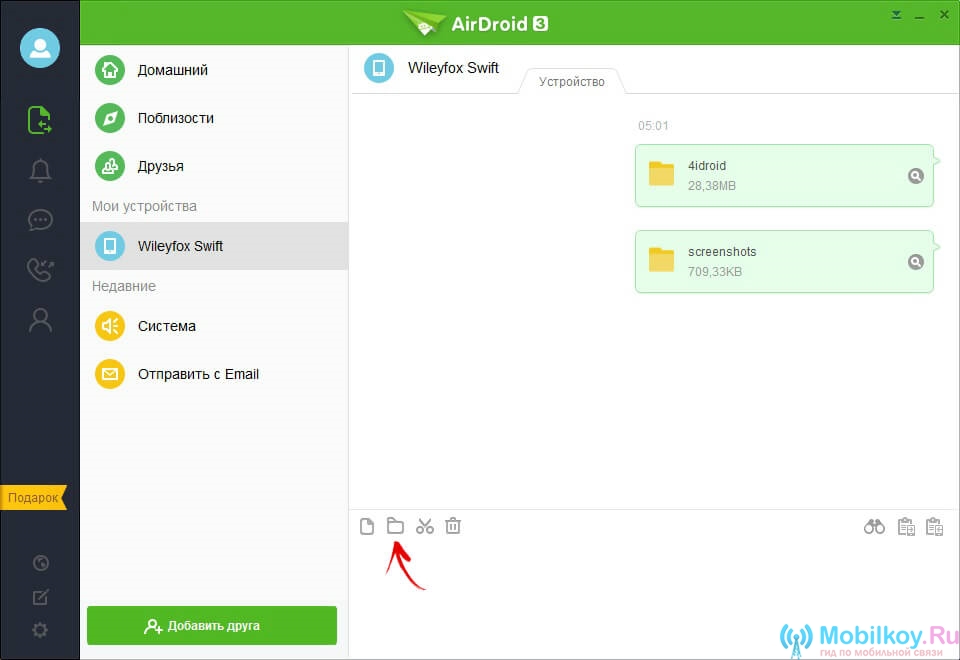
- الثالث العنصر هو شيء مريح للغاية، يحتوي العنصر على صورة مقص، وليس كافية، لأنه بمساعدة هذا العنصر، يمكنك التقاط أي منطقة من الشاشة وإجراء لقطة لإرسالها إلى Android.
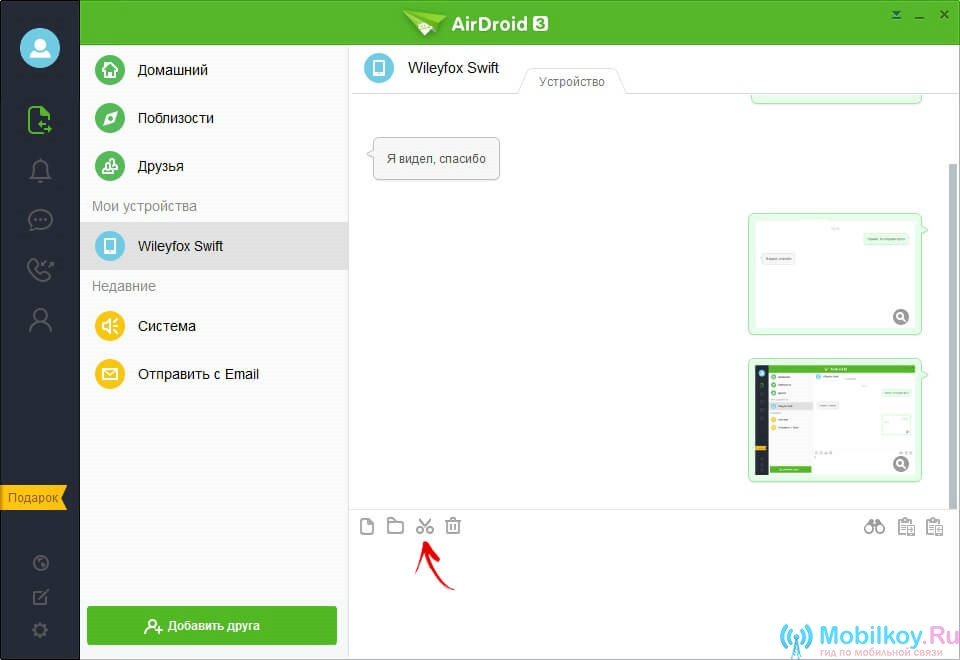
- الرابع العنصر هو سلة منتظمة عن طريق النقر فوق التي تقوم بتنظيف محفوظات الرسالة.
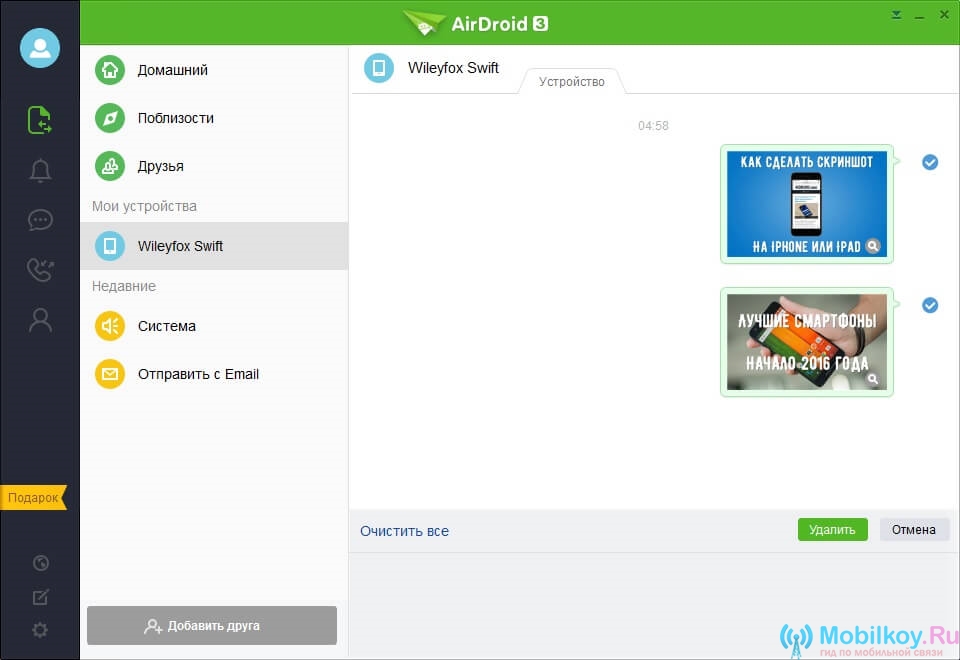
- بالإضافة إلى ذلك، باستخدام برنامج AirDroid، يمكنك أيضا تبادل الرسائل بين الكمبيوتر وجهاز Android.
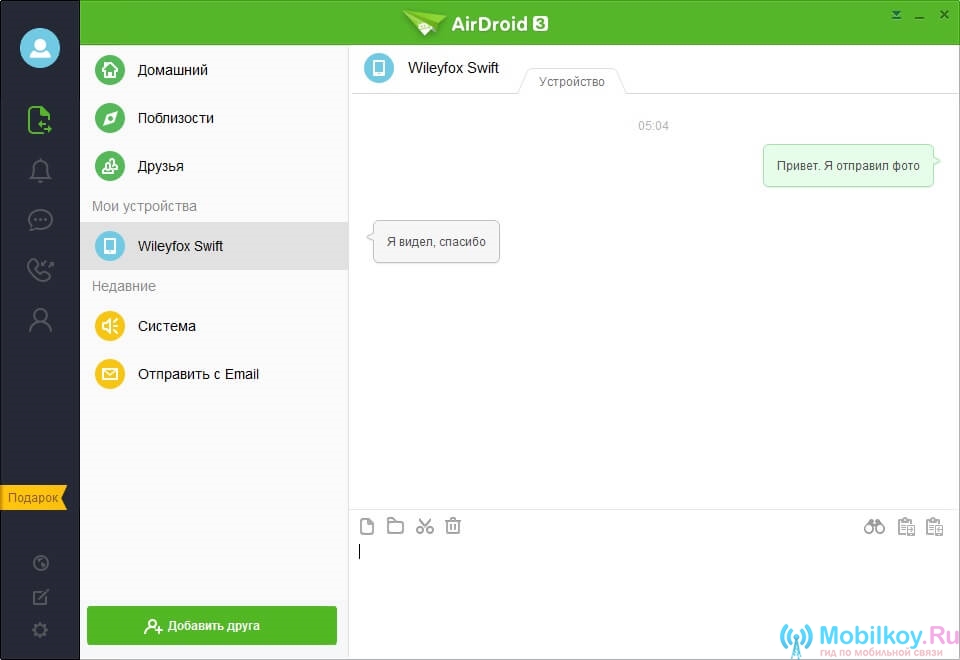
نظرت الآن إلى الجانب الأيمن من البرنامج، سترى ثلاث أيقونات، كل واحد منهم يؤدي وظيفته.
لذلك، إذا قمت بالنقر فوق "المناظير"سوف تحصل على القدرة على تنشيط وظيفتين "Airme" و "airmirror".
- دور ايرز. - هذه هي القدرة على التحكم في لوحة المفاتيح لجهاز Android عن طريق جهاز كمبيوتر.
- دور الجو حاليا - هذه هي القدرة على إكمال جهاز Android عن طريق جهاز كمبيوتر.
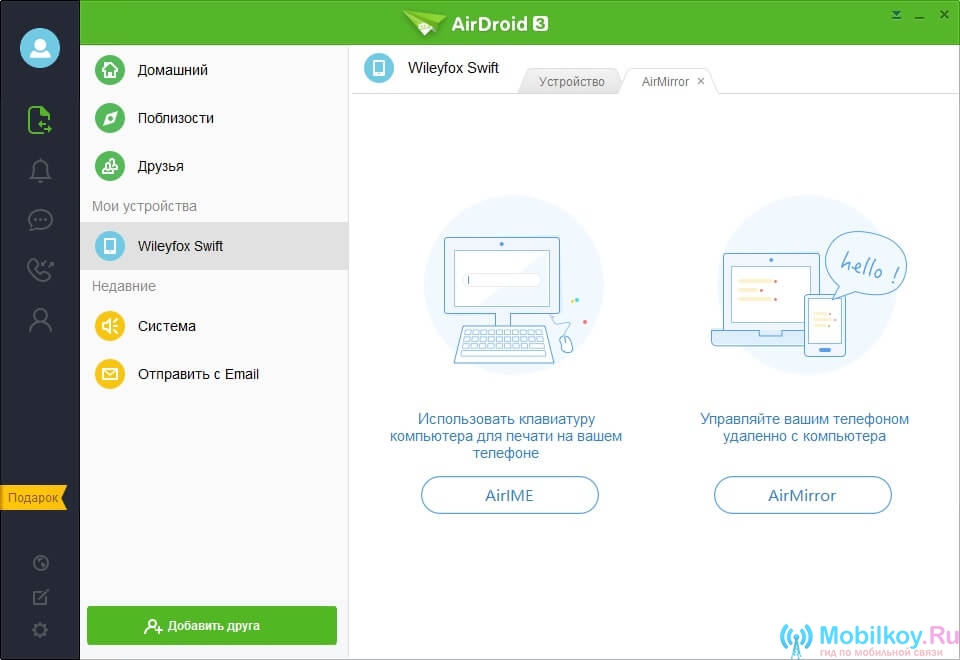
لا تساوي شيئايتم تخزين جميع الملفات التي تم نقلها إلى الهاتف الذكي مع جهاز كمبيوتر في المجلد الهواء / نقل الهواء.وبعد لذلك، تذكر ذلك مرة أخرى هذا حتى لا توجد مشاكل في اللاحقة. إذا كان ذلك، فيمكن نقل جميع الملفات من هناك إلى بطاقة ذاكرة MicroSD.
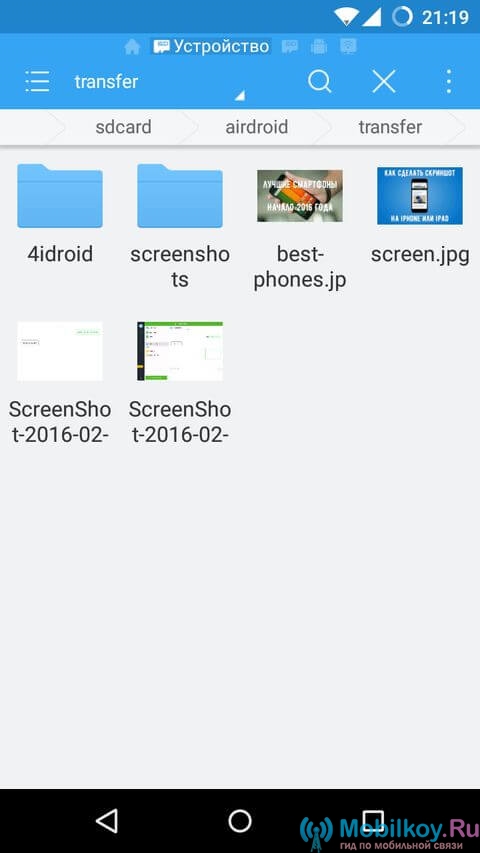
كيفية نقل الملفات من جهاز Android إلى جهاز كمبيوتر؟
- لذلك، أول شيء تحتاجه للنقر فوق هذه النقطة "نقل الملف"ثم اختر هناك "الهواء الغدر على جهاز كمبيوتر."
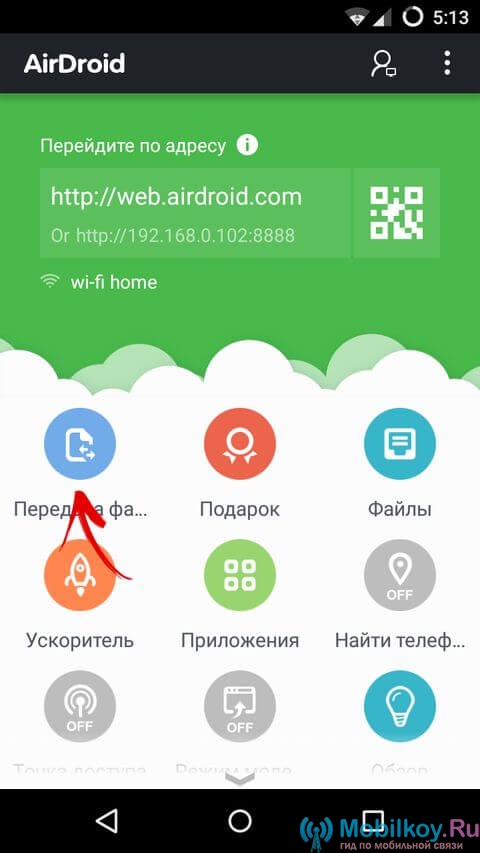
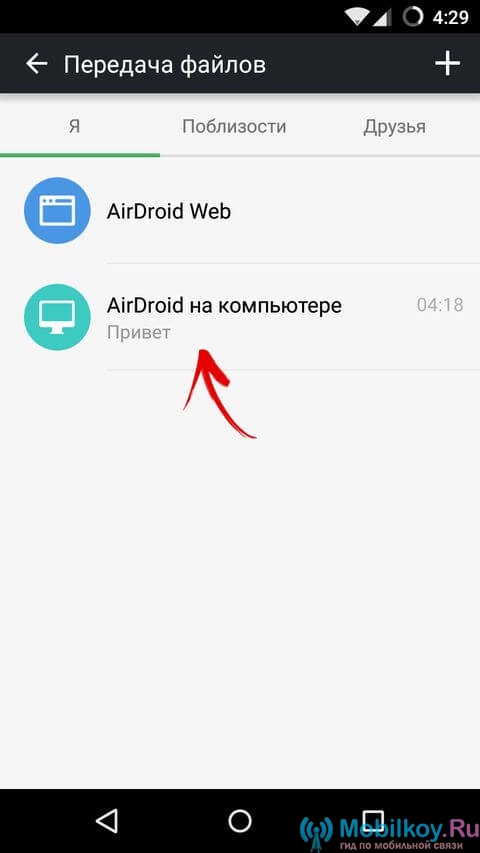
- الآن، يمكنك إرسال أي ملف، مستند، صور، فيديو، عرض تقديمي إلى جهاز الكمبيوتر الخاص بك، والتي تحتاجها فقط لإرفاق الملف المطلوب وانقر فوق الزر "إرسال".
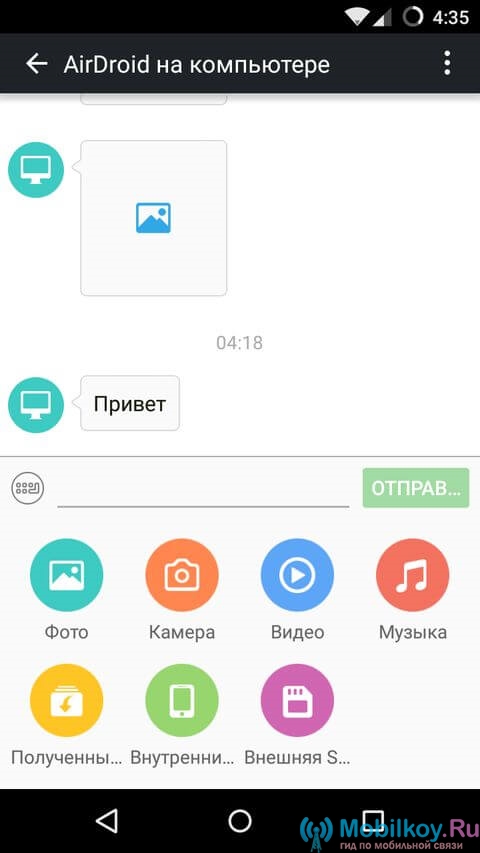
يجدر التركيزأن الإصدار المجاني من هذا التطبيق يجعل من الممكن استخدام نقل البيانات اللاسلكي بحد أقصى 200 ميغابايت.
استخدم جميع وظائف البرنامج فقط خلال فترة تجريبية يستمر 14 يوماأو مجرد دفع شهري قدره 2 دولار، ولكن كما يقولون كل وسائل الراحة والحد الأقصى للراحة.
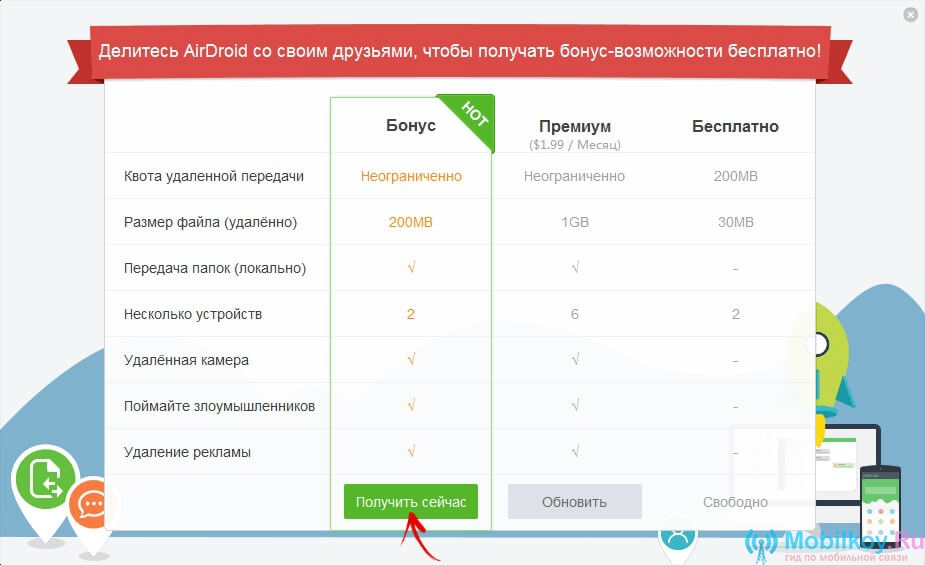
- الآن يستحق العودة إلى هذه النقطة "إشعارات"الذي يعرض جميع التنبيهات القادمة إلى هاتفك الذكي.

- بعد ذلك تذهب إلى هذه النقطة "رسالة قصيرة"حيث يمكنك رؤية الرسائل التي تأتي من جهاز الكمبيوتر الخاص بك.
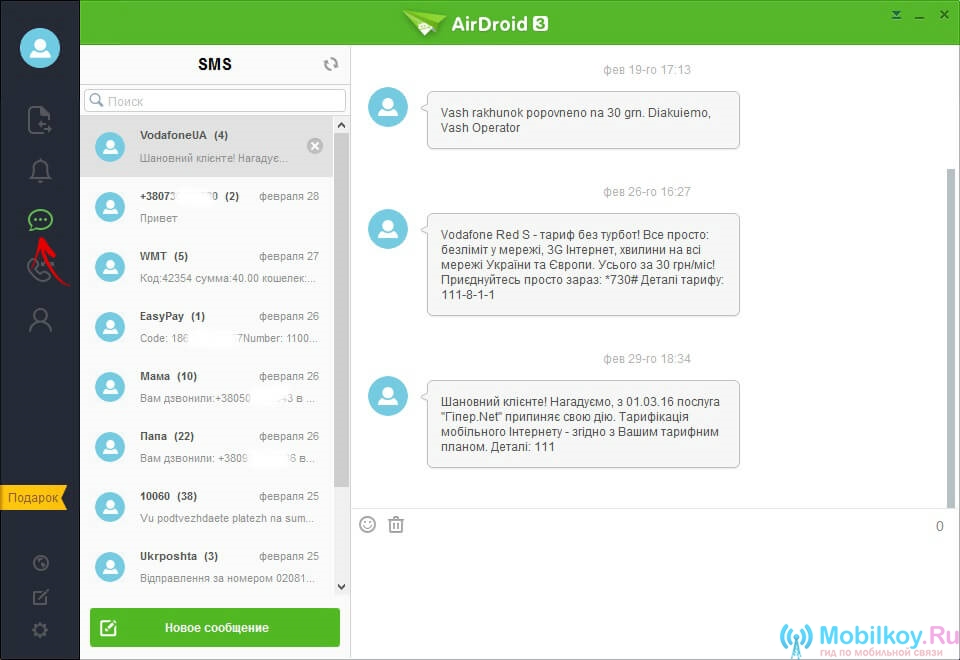
- الآن على هذه النقطة "سجل المكالمات"يمكننا أن نقول أنه في الواقع ليس هناك حاجة إلى هذا البند على الإطلاق، لأنه لا يسمح بالاتصال من جهاز كمبيوتر إلى هاتف ذكي والظهر.
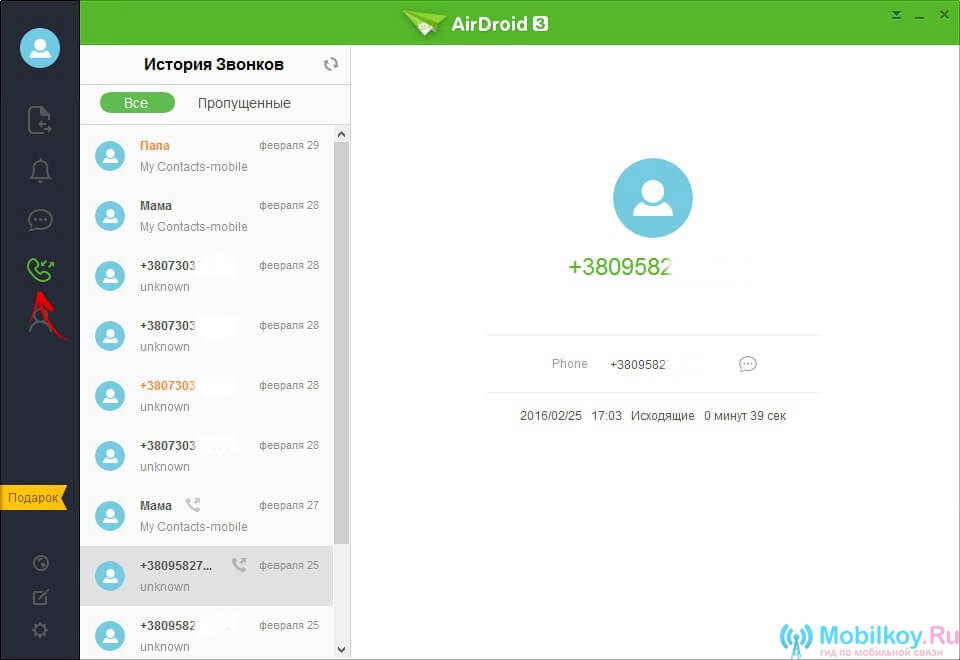
- فقرة "جهات الاتصال" شيء مريح للغاية، لتوفير جهات اتصال الأصدقاء والأقارب المقربين.
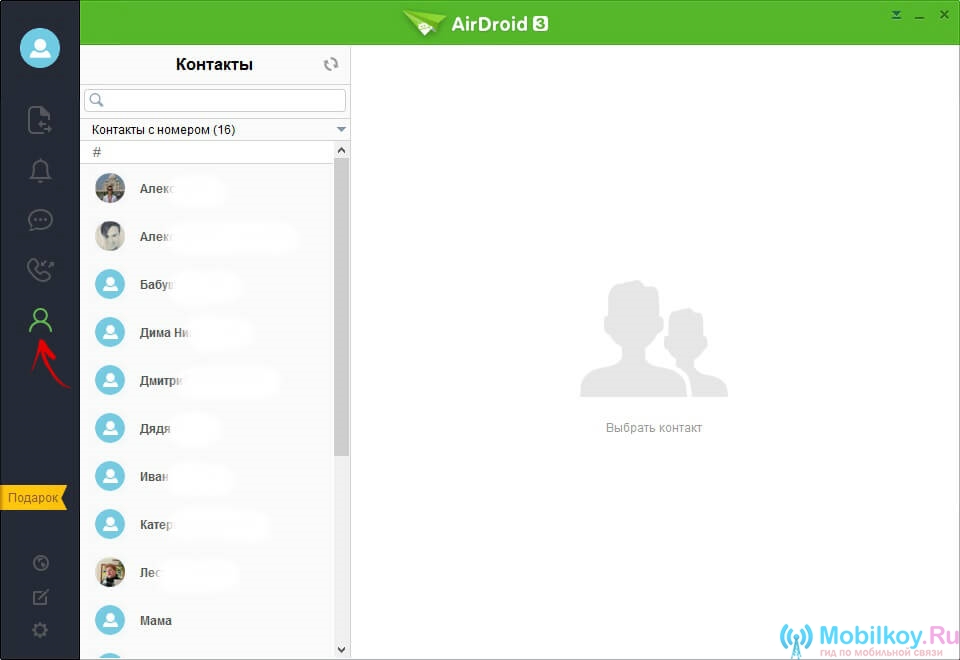
- يمكنك أيضا إدارة الرسائل على الفور وتلقي المكالمات إلى جهاز كمبيوتر.
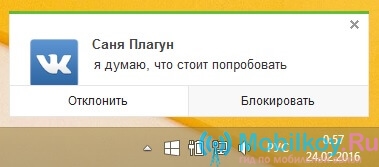
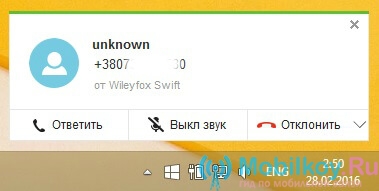
- زائد ضخم من هذا البرنامج هو أنه في حالة فقدان أو سرقة هاتفك الذكي الخاص بك، يمكنك تتبعه. لذلك، نشيطنا مقدما وقدمنا \u200b\u200bالوصول إلى الوظائف الإدارية.
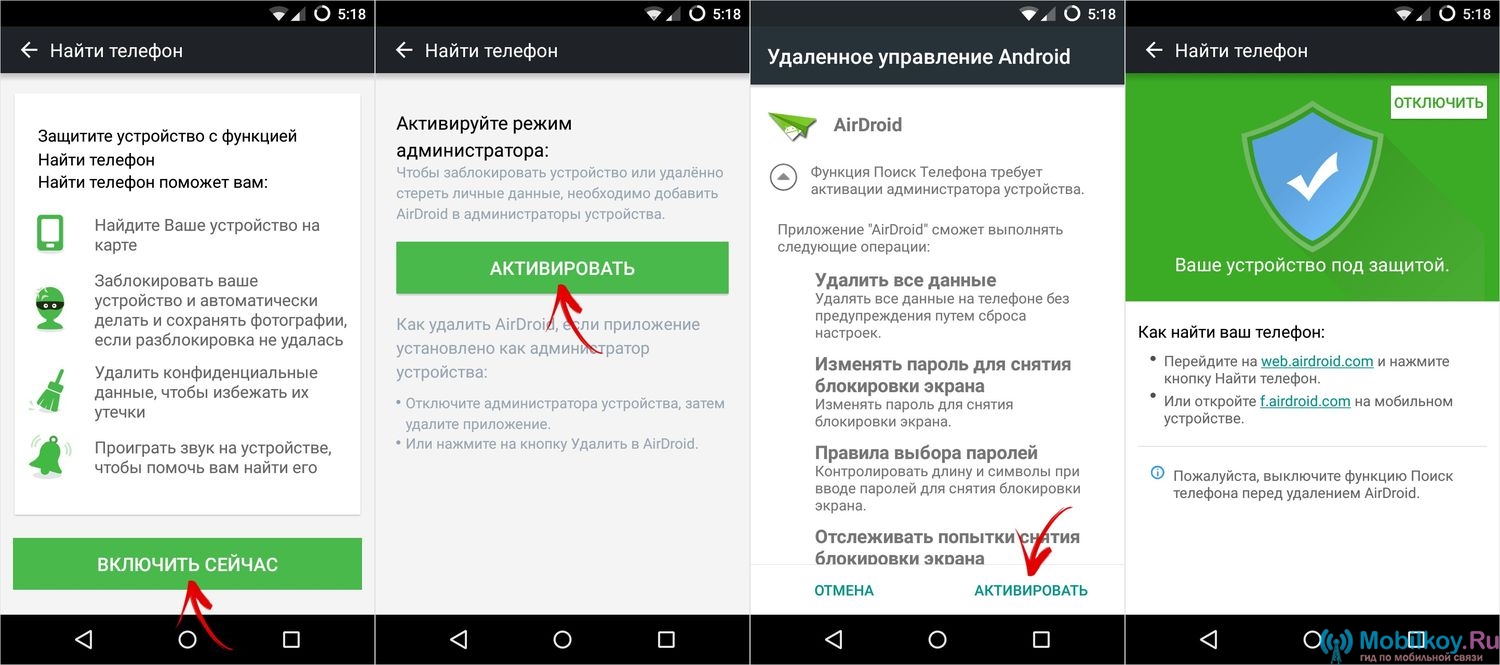
- تتيح لك إعدادات البرنامج أيضا بدء تشغيل برنامج Airroid Airroid تلقائيا بعد تشغيل كل جهاز كمبيوتر، بالإضافة إلى تحديد المسار حيث سيتم حفظ جميع الملفات والمستندات والصور والصور ومقاطع الفيديو والعروض التقديمية وما إلى ذلك.
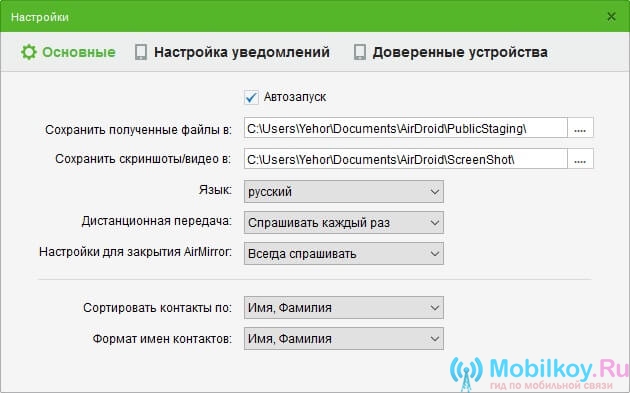
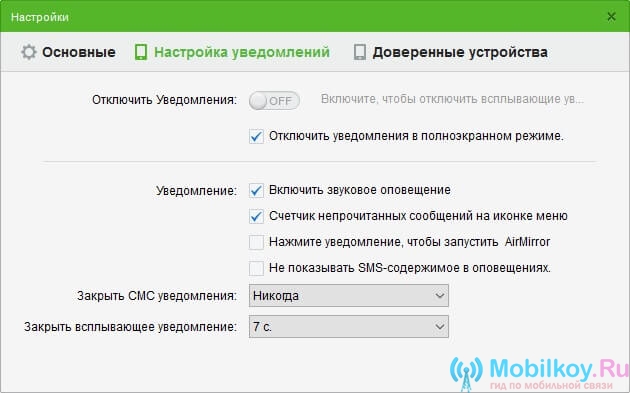
وبالتاليلقد بحثنا اليوم في الممارسة العملية كيف يعمل برنامج Airdroid، وكذلك الخيارات التي توفرها في الإصدار المجاني، وبأي سعر سيتم إصدار النسخة المدفوعة.
لذلك، أود أن أذكر النتائج التي على مدار السنوات الماضية فقط، وقد تغير برنامج Airdroid جذرية، والآن تخيل الفرص التي ستظهر في المستقبل.
